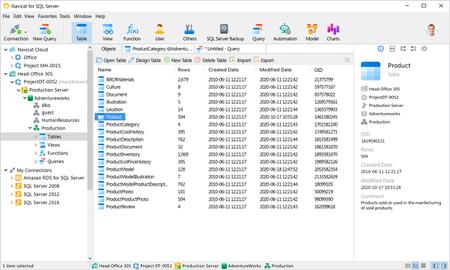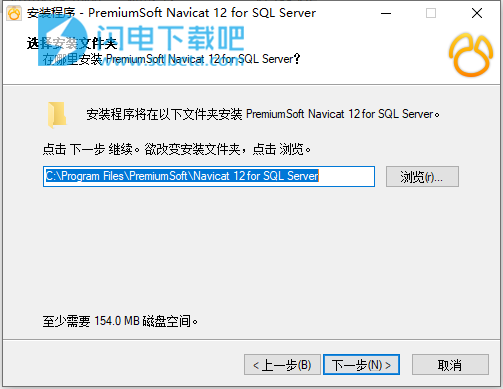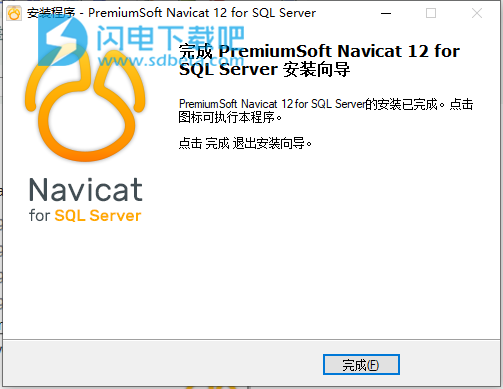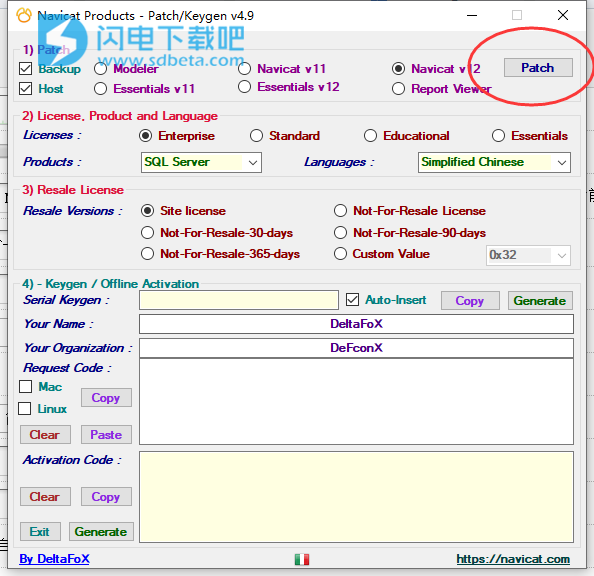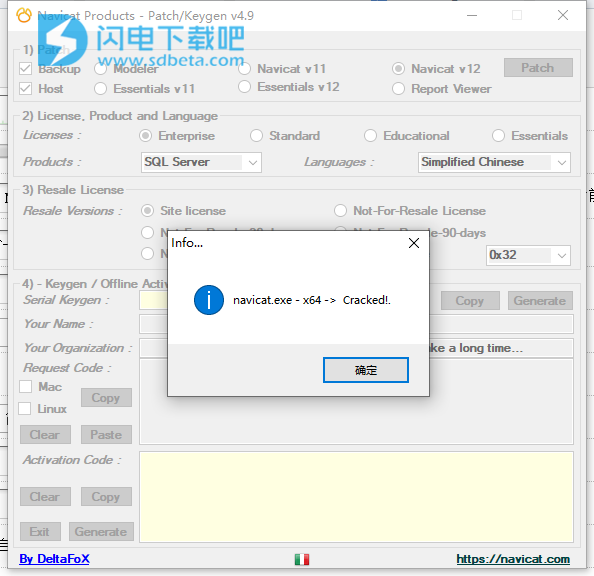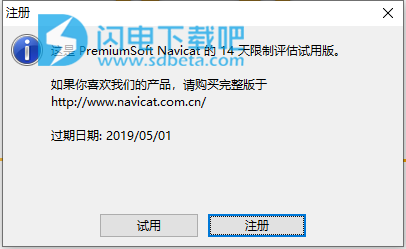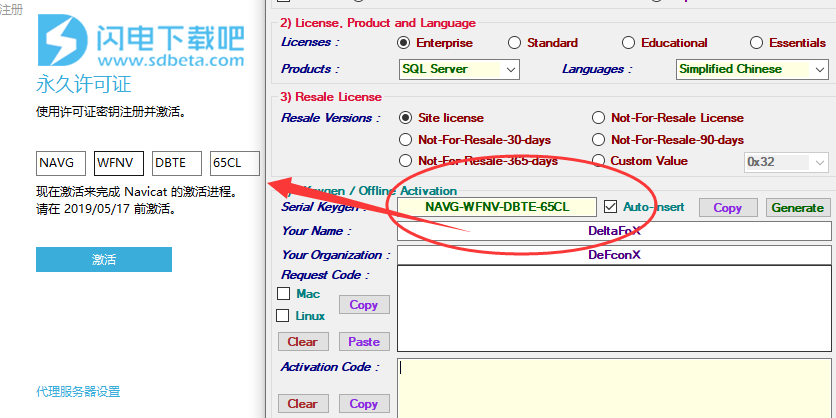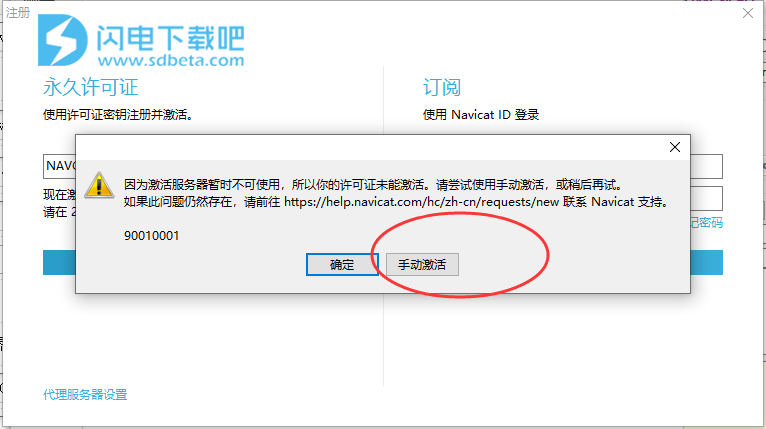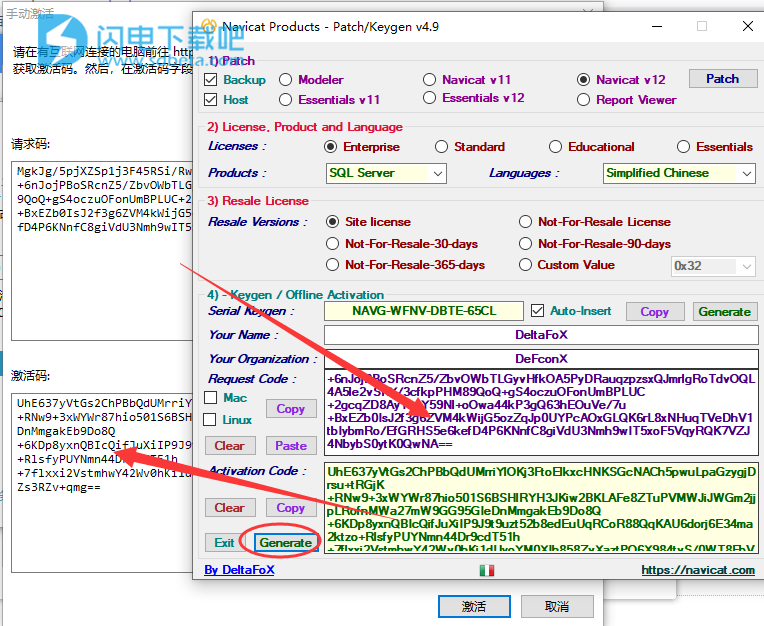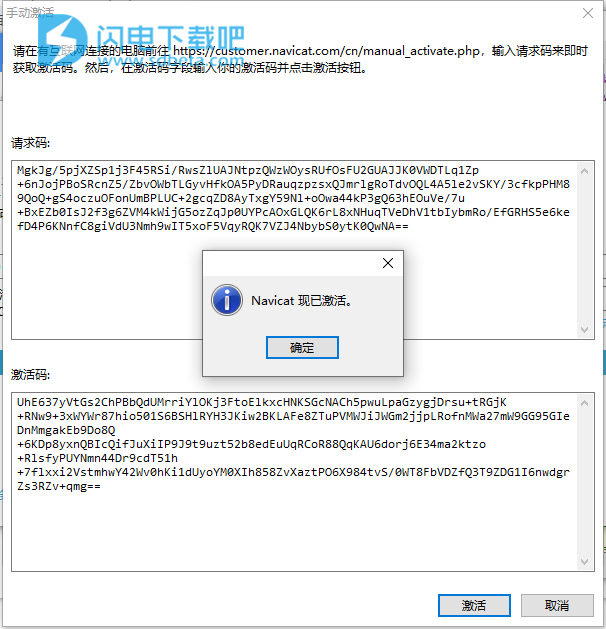我们设计了一个全新的机制并应用了多线程,因此你可以并行运行某些任务,以提高开发数据库的整体效率。
使用帮助
一、数据库和模式
若要开始使用服务器对象,你应该创建并打开一个连接。如果服务器中没有任何对象,你需要创建一个新的数据库或/和
一个新的模式。
1、创建一个新的数据库
在导航窗格中,右击连接并选择“新建数据库”。
在弹出的窗口中输入数据库的属性。
2、编辑一个现有的数据库
在导航窗格中,右击数据库并选择“编辑数据库”。
在弹出的窗口中编辑数据库的属性。
3、创建一个新的模式
在导航窗格中,右击数据库并选择“新建模式”。
在弹出的窗口中输入模式的属性。
4、编辑一个现有的模式
在导航窗格中,右击模式并选择“编辑模式”。
在弹出的窗口中编辑模式的属性。
二、表
表是数据库对象,包含数据库中的所有数据。表是由行和列组成,它们的相交点是字段。在主窗口中,点击 “表”
来打开表的对象列表。
有两种方法打开一个有图形字段的表。右击表并选择:
选项 描述
打开表 打开表时 Navicat 加载全部 BLOB 字段(图片)。
打开表 (快速) 快速打开图形表,BLOB 字段(图片)将不会被加载直至你点击该单元格。(默
认情况下不显示,若要使用此选项,请在右击时同时按住 SHIFT 键。)
你可以创建一个表快捷方式,右击对象选项卡的表并在弹出式菜单中选择“创建打开表快捷方式”。此选项让你快速直
接地打开表来输入数据,而无需打开 Navicat 主窗口。
若要清空一个表,右击已选择的表并在弹出式菜单中选择“清空表”。
1、表设计器
“表设计器”是一个用于设计表的 Navicat 基本工具,能让你创建、编辑或删除表字段、索引、外键,以及更多。
在“字段”选项卡中,你可以搜索一个字段名,选择“编辑”->“查找”,或按 CTRL+F。当创建新表时,你可以插入
或重新排列字段。
【注意】设计器中的选项卡和选项会根据服务器版本而有所不同。
2、表查看器
当你打开表时,“表查看器”以网格显示数据。数据可以用两种模式显示:网格视图和表单视图。详细信息请参阅数据
查看器。
三、视图
视图让用户访问一组表,就像它是单个数据一样。你可以使用视图来限制访问行。在主窗口中,点击 “视图”来打
开视图的对象列表。
你可以创建一个视图快捷方式,右击对象选项卡的视图并在弹出式菜单中选择“创建打开视图快捷方式”。此选项让你
快速直接地打开视图,而无需打开 Navicat 主窗口。
1、视图设计器
“视图设计器”是一个用于设计视图的 Navicat 基本工具。你可以在“定义”选项卡中编辑视图的定义为 SQL 语句
(实作 SELECT 语句)。若要自定义编辑器并查看更多 SQL 编辑功能,请参阅 SQL 编辑器。如果你想从 SQL 文件
加载 SQL 语句到编辑器,你可以选择“文件”->“导入 SQL”。
按钮 描述
预览 预览视图的数据。
解释 显示视图的查询计划。
视图创建工具 视觉化地创建视图。即使你不认识 SQL,它亦能让你创建和编辑视图。详细信
息请参阅 SQL 创建工具。
美化 SQL 在编辑器中以美化 SQL 选项设置代码的格式。
【提示】你可以通过选择“查看”->“结果”->“显示在编辑器下面”或“显示在新页”来选择在编辑器下面显示结果
或显示结果为一个新的选项卡
2、视图查看器
当你打开视图时,“视图查看器”以网格显示数据。数据可以用两种模式显示:网格视图和表单视图。详细信息请参阅
数据查看器。
四、过程或函数
过程和函数是模式对象,包含一组保存在服务器上的 SQL 语句。在主窗口中,点击 “函数”来打开函数的对象列表。
1、函数向导
在对象工具栏点击 “新建函数”。“函数向导”会弹出,让你简易地创建过程或函数。
指定常式的“名” 并选择常式的类型:“过程”或“函数”。
定义参数。在相应的列中设置“名”、“类型模式”、“类型”、“默认值”、“输出”或/和“只读”。
如果你是创建一个函数,从列表中选择“函数类型”。然后,如有需要,从列表中选择“模式”和“返回类型”。
设置高级选项。
【提示】一旦取消勾选“下次显示向导”选项,你可以前住选项再次启用它。
2、函数设计器
“函数设计器”是一个用于设计过程或函数的 Navicat 基本工具。你可以在“定义”选项卡中输入有效的 SQL 语句。
若要自定义编辑器并查看更多 SQL 编辑功能,请参阅 SQL 编辑器。
“代码大纲”窗格显示函数或过程的信息包括参数、代码主体等。如果代码大纲窗格已隐藏,选择“查看”->“代码大
纲”。
【注意】仅适用于非 Essentials 版。
按钮 描述
刷新代码大纲。
显示代码大纲的详细信息视图。
打开或关闭滑鼠移过时高亮显示。
展开已选择的项目。
折叠已选择的项目。
切换按位置排序。
3、结果
若要运行过程或函数,请在工具栏点击 “运行”。如果 SQL 语句是正确的,该语句将被运行,以及如果该语句应该
返回数据,“结果”选项卡会打开显示返回的数据。如果运行过程或函数时发生错误,运行会停止并显示相应的错误信
息。如果过程或函数需要输入参数,“输入参数”对话框将弹出。如勾选“原始模式”选项,将不会在传递输入值到过
程或函数时添加引号。
【注意】Navicat 支持返回 10 个结果集。
五、其他对象
Navicat 还能让你管理其他 SQL Server 对象:索引、同义词、触发器、备份设备、链接服务器、服务器触发器、程序
集、数据库触发器、分区函数和分区方案。在主窗口中,点击 “其他”,然后选择一个对象来打开对象列表。
六、维护对象
Navicat 为维护 SQL Server 对象提供完整的解决方案。
在主窗口的导航窗格中或对象选项卡中选择对象。
右击已选择的对象。
选择“维护”,然后从弹出式菜单中选择一个维护选项。
结果显示在弹出的窗口中。
1、数据库
选项 描述
读写 将数据库设置为读写模式。
只读 将数据库设置为只读模式。
在线 使数据库在线。
离线 使数据库离线。
紧急 将数据库设置为紧急状态。
多个用户 将数据库设置为多个用户模式。
单一用户 将数据库设置为单一用户模式。
限制用户 将数据库设置为限制用户模式。
2、程序集
选项 描述
可视 设置显示程序集。
不可视 设置隐藏程序集。
3、索引
选项 描述
重建 重建及启用索引。
改组 改组已启用的索引。
禁用 禁用索引。
4、触发器、数据库触发器或服务器触发器
选项 描述
启用 启用触发器。
禁用 禁用触发器,
 Navicat for SQL Server 16.1.15中文 含教程
Navicat for SQL Server 16.1.15中文 含教程
 Navicat for SQL Server 16.1.15中文 含教程
Navicat for SQL Server 16.1.15中文 含教程